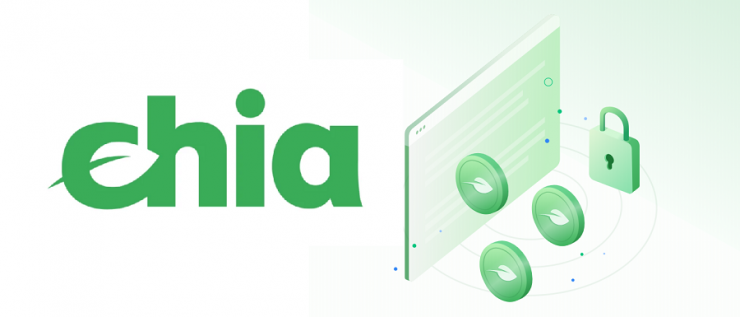Hai iniziato a minare Chia di recente e continui a ricevere i fastidiosi errori di allocazione? Beh, non preoccuparti, di solito c’è un motivo molto semplice per cui compaiono e ti guideremo attraverso tutti loro.
Innanzitutto, le basi. Ogni trama di chia richiede almeno 3390 MiB di RAM e 2 thread ciascuno. Notare che questo è GiB e NON GB. 3390 GiB si traduce in 3639 GB di RAM. Sono necessari anche 2 thread per ogni trama e la dimensione del grafico k=32 (che è la più popolare) richiede 239 GiB di spazio temporaneo (o 257 GB) per la stampa.
Ora supponiamo che tu abbia un computer con 8 core/16 thread, 32 GB di RAM e un NVME da 2 TB. Teoricamente, dovresti essere in grado di estrarre 8 trame alla volta, giusto? Allora perché ricevi tutti questi errori di allocazione errati?
Come correggere gli errori di allocazione errata di Chia su Windows
- L’errore più comune è che gli utenti inseriscano la dimensione totale della RAM nel client chia. Il client utilizza GiB e la RAM viene misurata in GB. Queste sono metriche dal suono simile ma completamente diverse. Se si immette 32 GiB, verrà visualizzato un errore di allocazione errato. 32 GB di RAM sono in realtà 29,8 GiB di RAM. Quindi assicurati di utilizzare le unità corrette nel client.
- In secondo luogo, non puoi usare tutta la RAM a tua disposizione perché devi lasciare qualcosa per il sistema operativo da usare o diventerà lento. Consigliamo la seguente tecnica. Ogni trama richiede 3390 MiB per tracciare, quindi per ogni trama che stai pensando di elaborare in parallelo, moltiplicala semplicemente per quel numero (ma non per tutti i core-più su questo di seguito). Ci piace arrotondarlo a 3400 MiB puliti. Se hai intenzione di tracciare 7 grafici in parallelo (che è il massimo che dovresti fare su un core 8) e hai 32 GB di RAM disponibili, puoi inserire 23.800 nel client Chia.
- Terzo, non puoi utilizzare tutti i core a tua disposizione. Devi lasciare almeno un core/due thread per MS Windows. Quindi, se hai una CPU a 8 core/16 thread, puoi utilizzare solo 14 thread di questi per elaborare al massimo 7 grafici di chia.
- Ma cosa succede se hai fatto tutto quanto sopra e continua a generare un errore? Ebbene, molto probabilmente ha a che fare con il file di paging di Windows. Digita prestazioni nel menu di avvio e fai clic su regola le prestazioni e l’aspetto di Windows. Ora fai clic su Avanzate e fai clic su”Modifica”nella memoria virtuale. Cambia questo file di paging per le finestre del modulo C gestite con un numero proporzionale ai tuoi grafici. Nel nostro esempio da 32 GB, abbiamo impostato il file di paging minimo su 10 GB e massimo su 30 GB per l’unità C (dove si trovava il client Chia) e inseriamo anche un file di paging da 1 GB a 10 GB per la nostra unità di plottaggio.
- Ricevi ancora un errore? Lancia trame parallele in modo sfalsato! A volte mettere in coda la capacità massima del tuo PC in una sola volta (7 in questo caso) può causare il blocco del sistema operativo e la distribuzione di diverse allocazioni errate. Per risolvere questo problema, avvia il 70-80% della capacità in parallelo (6 trame) e poi un’altra una volta che tutte le altre trame hanno avviato la fase 2 (fai clic su Visualizza registro) e sei sicuro che non stanno dando l’errore di allocazione errata.
Speriamo che questi suggerimenti abbiano risolto il problema per te e che tu possa mettere i tuoi NVME a lavorare per coltivare quella dolce ricompensa Chia!